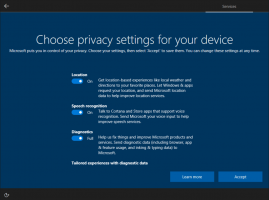Windows 10'da BitLocker Kilit Sürücü Bağlam Menüsü Ekleme
Bir önceki yazımızda incelediğimiz bir birkaç komut OS'yi yeniden başlatmak yerine Windows 10'da kilidi açılmış sürücüyü kilitlemek için kullanabilirsiniz. Hatırlayacağınız gibi, Windows 10 bu işlem için bir GUI seçeneği içermiyor. Peki, ekleyelim!
Windows 10, BitLocker'ın aşağıdakiler için etkinleştirilmesine izin verir: çıkarılabilir ve sabit sürücüler (sürücü bölümleri ve dahili depolama aygıtları). Akıllı kart veya şifre ile korumayı destekler. Ayrıca sürücüyü otomatik olarak kilidini aç kullanıcı hesabınızda oturum açtığınızda.
BitLocker ilk olarak Windows Vista'da tanıtıldı ve hala Windows 10'da var. Yalnızca Windows için uygulanmıştır ve alternatif işletim sistemlerinde resmi desteği yoktur. BitLocker, şifreleme anahtarı sırlarını depolamak için bilgisayarınızın Güvenilir Platform Modülünü (TPM) kullanabilir. Windows 8.1 ve Windows 10 gibi modern Windows sürümlerinde BitLocker, donanım hızlandırmalı belirli gereksinimler karşılanırsa şifreleme (sürücü bunu desteklemeli, Güvenli Önyükleme açık olmalıdır ve diğer birçok Gereksinimler). Donanım şifrelemesi olmadan BitLocker yazılım tabanlı şifrelemeye geçer, böylece sürücünüzün performansında bir düşüş olur. Windows 10'daki BitLocker, bir
şifreleme yöntemi sayısı, ve bir şifre gücünü değiştirmeyi destekler.Not: Windows 10'da BitLocker Sürücü Şifrelemesi yalnızca Pro, Enterprise ve Education sürümlerinde mevcuttur. baskılar. BitLocker, sistem sürücüsünü (Windows'un yüklü olduğu sürücü) şifreleyebilir ve dahili sabit sürücüler. NS Gitmek için BitLocker özelliği, bir bilgisayarda depolanan dosyaların korunmasına izin verir. çıkarılabilir sürücüler, örneğin bir USB flash sürücü. Kullanıcı şunları yapılandırabilir: BitLocker için şifreleme yöntemi.
için yeni bir bağlam menüsü girişi ekleyeceğiz. BitLocker ile şifrelenmiş kilidi açılmış sürücüler. Yeni komut, kilitli sürücüler ve BitLocker ile şifrelenmemiş sürücüler için görünmez. Bu çok kullanışlıdır, çünkü gerekli olmadığında görünür kalmaz!
Windows 10'da BitLocker Lock Sürücü Bağlam Menüsü Eklemek İçin,
- Aşağıdaki Kayıt Defteri dosyalarını indirin (bir ZIP arşivinde): Kayıt Dosyalarını İndirin.
- İçeriğini herhangi bir klasöre çıkarın. Dosyaları doğrudan Masaüstüne yerleştirebilirsiniz.
- Dosyaların engelini kaldırın.
- üzerine çift tıklayın
Kilit Sürücüsü BitLocker Context Menu.reg'i ekleyinBirleştirmek için dosya. - hareket ettir
kilit-bde.cmdDosyayı C:\Windows\ klasörüne atın. - Onaylamanız istendiğinde/istenirse 'Devam'ı tıklayın.
Bitirdiniz! Şimdi, kilidi açılmış sürücüye sağ tıklayın ve içerik menüsünden 'Sürücüyü Kilitle'yi seçin. Sürücü BitLocker ile kilitlenecektir.
Nasıl çalışır
Toplu iş dosyası, yönetmek-bde -kilidi emretmek daha önce inceledik. Bağlam menüsü girişi şunları kullanır: Yönetici olarak başlatmak için PowerShell.
Windows 10'da BitLocker Lock Drive Context Menüsünü Kaldırmak için,
- Dosyaya çift tıklayın
Lock Drive BitLocker Context Menu.reg'i Kaldıryukarıdaki ZIP arşivine dahil edilmiştir. - Dosyayı sil
c:\Windows\lock-bde.cmd.
Bu kadar!